2023-07-11 213
戴尔按f12还原系统步骤win10:
1、开机出现戴尔的logo时,反复按下F12,进入系统引导页面。

2、在系统引导页面找到【SupportAssist OS Recovery】,并且按下回车。
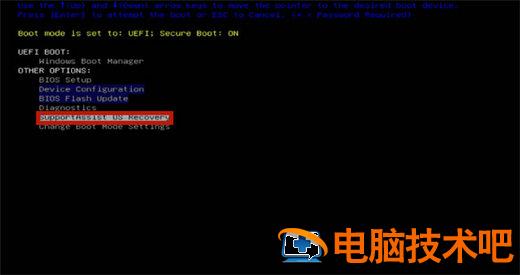
3、在进入了SupportAssist OS Recovery系统之后,点击【还原系统】。
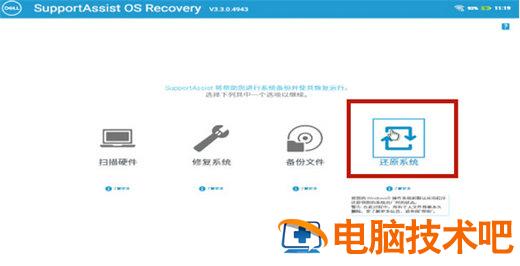
4、此刻系统会提示是否进行备份,这时候只要根据实际需求进行选择就可以了;
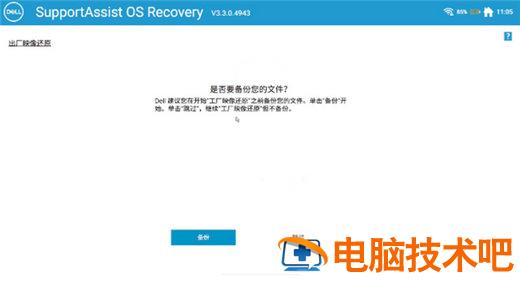
5、之后系统会自动进行还原,知道恢复出厂设置。重新进入新系统就可以正常使用电脑了。
以上就是戴尔win10怎么还原系统 戴尔按f12还原系统步骤win10的内容了,希望对各位小伙伴们有所帮助。
原文链接:https://000nw.com/13595.html
=========================================
https://000nw.com/ 为 “电脑技术吧” 唯一官方服务平台,请勿相信其他任何渠道。
系统教程 2023-07-23
电脑技术 2023-07-23
应用技巧 2023-07-23
系统教程 2023-07-23
系统教程 2023-07-23
软件办公 2023-07-11
软件办公 2023-07-11
软件办公 2023-07-12
软件办公 2023-07-12
软件办公 2023-07-12
扫码二维码
获取最新动态
